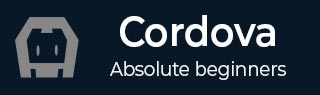
- 科尔多瓦教程
- 科尔多瓦 - 主页
- 科尔多瓦 - 概述
- 科尔多瓦 - 环境设置
- 科尔多瓦 - 第一次申请
- Cordova - Config.xml 文件
- 科尔多瓦 - 存储
- 科尔多瓦 - 活动
- 科尔多瓦 - 后退按钮
- 科尔多瓦 - 普拉格曼
- Cordova - 电池状态
- 科尔多瓦 - 相机
- 科尔多瓦 - 联系方式
- 科尔多瓦 - 设备
- Cordova - 加速度计
- Cordova - 设备方向
- 科尔多瓦 - 对话
- 科尔多瓦 - 文件系统
- 科尔多瓦 - 文件传输
- 科尔多瓦 - 地理定位
- 科尔多瓦 - 全球化
- Cordova - InAppBrowser
- 科尔多瓦 - 媒体
- Cordova - 媒体捕获
- 科尔多瓦 - 网络信息
- 科尔多瓦 - 启动画面
- 科尔多瓦 - 振动
- 科尔多瓦 - 白名单
- 科尔多瓦 - 最佳实践
- 科尔多瓦有用资源
- 科尔多瓦 - 快速指南
- 科尔多瓦 - 有用的资源
- 科尔多瓦 - 讨论
科尔多瓦 - 全球化
该插件用于获取有关用户的区域语言、日期和时区、货币等信息。
第 1 步 - 安装全球化插件
打开命令提示符并通过键入以下代码安装插件
C:\Users\username\Desktop\CordovaProject>cordova plugin add cordova-plugin-globalization
第 2 步 - 添加按钮
我们将向index.html添加几个按钮,以便能够调用稍后创建的不同方法。
<button id = "getLanguage">LANGUAGE</button> <button id = "getLocaleName">LOCALE NAME</button> <button id = "getDate">DATE</button> <button id = "getCurrency">CURRENCY</button>
第 3 步 - 添加事件监听器
事件侦听器将添加到index.js文件中的getDeviceReady函数内,以确保我们的应用程序和 Cordova 在开始使用之前已加载。
document.getElementById("getLanguage").addEventListener("click", getLanguage);
document.getElementById("getLocaleName").addEventListener("click", getLocaleName);
document.getElementById("getDate").addEventListener("click", getDate);
document.getElementById("getCurrency").addEventListener("click", getCurrency);
步骤 4A - 语言功能
我们使用的第一个函数返回客户端设备的 BCP 47 语言标签。我们将使用getPreferredLanguage方法。该函数有两个参数 onSuccess 和onError。我们在index.js中添加这个函数。
function getLanguage() {
navigator.globalization.getPreferredLanguage(onSuccess, onError);
function onSuccess(language) {
alert('language: ' + language.value + '\n');
}
function onError(){
alert('Error getting language');
}
}
一旦我们按下语言按钮,警报就会显示在屏幕上。

步骤 4B - 区域设置函数
此函数返回客户端本地设置的 BCP 47 标记。该函数与我们之前创建的函数类似。唯一的区别是我们这次使用getLocaleName方法。
function getLocaleName() {
navigator.globalization.getLocaleName(onSuccess, onError);
function onSuccess(locale) {
alert('locale: ' + locale.value);
}
function onError(){
alert('Error getting locale');
}
}
当我们单击“区域设置”按钮时,警报将显示我们的区域设置标记。

步骤 4C - 日期函数
此函数用于根据客户端的区域设置和时区设置返回日期。date参数是当前日期,options参数是可选的。
function getDate() {
var date = new Date();
var options = {
formatLength:'short',
selector:'date and time'
}
navigator.globalization.dateToString(date, onSuccess, onError, options);
function onSuccess(date) {
alert('date: ' + date.value);
}
function onError(){
alert('Error getting dateString');
}
}
我们现在可以运行应用程序并按日期按钮查看当前日期。

我们将展示的最后一个函数是根据客户端的设备设置和 ISO 4217 货币代码返回货币值。可以看到概念是一样的。
function getCurrency() {
var currencyCode = 'EUR';
navigator.globalization.getCurrencyPattern(currencyCode, onSuccess, onError);
function onSuccess(pattern) {
alert('pattern: ' + pattern.pattern + '\n' +
'code: ' + pattern.code + '\n' +
'fraction: ' + pattern.fraction + '\n' +
'rounding: ' + pattern.rounding + '\n' +
'decimal: ' + pattern.decimal + '\n' +
'grouping: ' + pattern.grouping);
}
function onError(){
alert('Error getting pattern');
}
}
货币按钮将触发警报,向用户显示货币模式。

该插件提供了其他方法。您可以在下表中看到所有内容。
| 方法 | 参数 | 细节 |
|---|---|---|
| 获取首选语言 | 成功时、错误时 | 返回客户端的当前语言。 |
| 获取区域设置名称 | 成功时、错误时 | 返回客户端当前的区域设置。 |
| 日期转字符串 | 日期、onSuccess、onError、选项 | 根据客户端的区域设置和时区返回日期。 |
| 最新字符串 | 日期字符串、onSuccess、onError、选项 | 根据客户端的设置解析日期。 |
| 获取货币模式 | 货币代码、onSuccess、onError | 返回客户的货币模式。 |
| 获取日期模式 | onSuccess、onError、选项 | 返回客户端的日期模式。 |
| 获取日期名称 | onSuccess、onError、选项 | 根据客户端的设置返回月份、周或天的名称数组。 |
| 是夏令时 | 日期、成功回调、错误回调 | 用于根据客户端的时区和日历确定夏令时是否有效。 |
| 获取一周的第一天 | 成功时、错误时 | 根据客户端设置返回一周的第一天。 |
| 数字转字符串 | 数字、onSuccess、onError、选项 | 根据客户端的设置返回数字。 |
| 字符串转数字 | 字符串、onSuccess、onError、选项 | 根据客户端的设置解析数字。 |
| 获取数字模式 | onSuccess、onError、选项 | 根据客户端的设置返回数字模式。 |